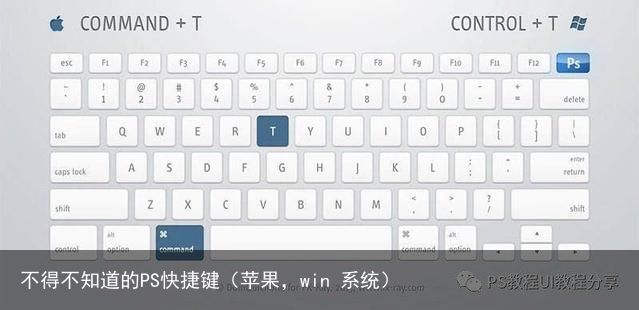东莞美工培训学校Photoshop培训课程必学知识第一课:PS基础知识(ps美工实例教程)ps美工学习,
第一课:Photoshop基础知识
一、界面的介绍。
启动Photoshop CS后,最先接触的是其工作界面。它的工作界面主要由标题栏、菜单栏、工具箱、属性栏、图像编辑窗口、面板组以及状态栏等组成。
1、标题栏
标题栏用于显示应用程序的名称Adobe Photoshop和Photoshop CS的软件 图标,标题栏最右侧的3按钮分别用于实现最小化窗口、最大化/还原窗口和关闭窗口操作。
2、菜单栏
菜单栏提供了进行图像处理所需的菜单命令,共9个菜单,各个菜单的主要作用如下:
“文件”菜单 “编辑”菜单 “图像”菜单 “图层”菜单 “选择”菜单 “滤镜”菜单
“视图”菜单 “窗口”菜单 “帮助”菜单
3、工具箱
工具箱中提供了各种图像绘制和处理工具,如果工具图标下有黑色小三角形标记如,表示该工具只是工具组中的一个工具。作为初学者,掌握工具箱中每一种工具的名称和基本功能是学习后面绘制图像的关键。
4、工具属性栏
当用户在工具箱中选择了某个工具后,菜单栏下方的工具属性栏就显示出当前工具的相应属性和参数,以方便用户对这些参数进行设置。
不同的工具其工具属性栏中的参数选项是不同的,在后面课程将详细介绍各个工具的使用与参数设置。需要指出的是单击工具属性栏最左侧工具图标右侧的按钮,在弹出的列表框中取消选中复选框,其中显示了一些预设的工具选项,选择相应的选项便可切换到相应的工具和已设置好的参数状态下。读者以后也可将一些常用的工具预设进行保存,以方便使用。
5、面板组
面板是Photoshop CS工作界面中非常重要的一个组成部分,也是在进行图像处理时实现选择颜色、编辑图层、新建通道、编辑路径和撤销编辑操作的主要功能面板。
6、图像窗口
图像窗口是指Photoshop CS工作界面中打开的图像窗口,其中显示了该图像文件的内容,是对图像进行浏览和编辑操作的主要场所。如图像窗口标题栏中的 主要显示了该图像文件的文件名及文件格式( )、显示比例( )以及图像色彩模式( )等信息,在图像窗口中用户可以进行下面的操作:
在图像标题栏上单击鼠标右键,在弹出的快捷菜单中选择相应的命令,可以对图像大小和画布大小进行调整,并可进行页面设置等操作。
单击 3个按钮,可最小化、最大化/还原和关闭该图像窗口。
将鼠标光标移至图像边框上,变成双向箭头时拖动鼠标可以调整图像窗口的大小。
7、状态栏
默认状态下,状态栏将显示当前图像的显示比例 、图像文件的大小 以及当前工具使用提示或工作状态等提示信息。单击状态栏中间位置上的按钮,将弹出下拉菜单,在其中选择不同的选项便可改变状态栏中显示的信息。
二、位图与矢量图。
a. 位图(点阵图):由像素构成的图像,优点是色彩丰富,可在不同的软中自由引用;缺点是文件大,图像放大后失真
b.矢量图:由线条和色块构成的图像,优点是文件小,图像放大不会失真;缺点是色彩不丰富
三、分辨率。
通过前面的介绍知道像素是位图图像的基本单位,在位图中每一个像素都有不同的颜色值。因此,位图图像的大小和质量主要取决于图像中像素点的多少,而分辨率是指每英寸图像包含的像素数目,通常每平方英寸的面积上所含的像素点越多,图像就越清晰,文件也越大。反之图像就越模糊,图像文件也越小。
图像分辨率的单位是“像素/英寸”,如“300像素/英寸”即指每英寸含有300个像素。同样尺寸的一幅图像,单位长度上像素越多,图像就越清晰,效果就越逼真,但所需的存储空间也就越大。在Photoshop中,有以下一些常用的图像分辨率标准:
Photoshop默认分辨率为72像素/英寸,可以满足普通显示器的分辨率。
发布于网页上的图像分辨率通常可以设置为72像素/英寸或96像素/英寸。
大型灯箱图像一般不低于300像素/英寸。
报纸图像通常设置为120像素/英寸或150像素/英寸。
彩版印刷图像通常设置为300像素/英寸。
四、色彩模式。
色彩模式是图像可以在屏幕上显示的重要前提,常用的颜色模式有RGB、CMYK、HSB和LAB,另外还有双色调模式、灰度模式、索引模式和多通道模式等。在“图像/模式”子菜单中可以查看Photoshop的所有色彩模式,不同的色彩模式还可相互转换。下面主要介绍几种常用的色彩模式。
1、RGB模式
RGB模式是一种加色模式,由红、绿、蓝3种色光相叠加形成。红绿蓝3种颜色都有256个亮度级,所以3种色彩的叠加就形成了1670万种颜色。在Photoshop CS中编辑图像时最好选择RGB模式,它可以提供全屏幕多达24位的色彩范围,即通常所说的真彩色。
RGB模式一般不用于打印输出图像,因为它的某些色彩已经超出了打印的范围,且比较鲜艳的色彩会失真。在实际打印时,可将RGB模式转换为CMYK模式,因为CMYK模式所定义的色彩要比RGB模式定义的色彩少很多。
2、CMYK模式
CMYK模式是彩色印刷时使用的一种颜色模式,CMYK代表了印刷上的4种油墨色,即Cyan(青)、Magenta(洋红)、Yellow(黄)和Black(黑)4种色彩。而在Photoshop的CMYK模式中,为每种印刷油墨指定了一个百分比值,一般为最亮(高光)颜色指定的印刷油墨颜色百分比较低,而为较暗(暗调)颜色指定的百分比较高。
3、灰度模式
灰度模式使用多达256级灰度,灰度图像中的每个像素都有一个0(黑色)~255(白色)之间的亮度值。当将一个彩色文件转换为灰度模式时,所有颜色信息都将从文件中丢失,只留下亮度。使用黑白或灰度扫描仪生成的图像通常以灰度模式显示。
五、文件格式。
在Photoshop中制作好一幅作品后就可以进行存储,存储时选择一种恰当的文件格式非常重要的。Photoshop CS支持20多种文件格式,除了Photoshop专用文件格式外,还包括JPG、PSD、TIF和BMP等常用文件格式。不同的文件格式可以用扩展名来区分,这些扩展名在文件以相应格式存储时加到文件名中。下面将介绍一些常见的文件格式。
JPEG图像文件格式既是一种文件格式,又是一种压缩技术,它是一种特殊的压缩类型。如果图像文件只用于预览、欣赏或作为素材,或为了方便携带存储在移动盘上,可将其保存为JPEG格式。使用JPEG格式保存的图像经过高倍率的压缩可使图像文件变得较小,占用磁盘空间较少,但会丢失掉部分不易察觉的数据,所以在印刷时不宜使用此格式。
PSD格式和PDD格式是Photoshop软件自身的专用格式,是惟一能支持全部图像色彩模式的格式。以PSD和PDD格式存储图像时,可以保存图像中的图层、通道和蒙版等数据信息,所以,在进行图像处理的过程中都以该格式进行保存,但以这两种图像文件格式存储的图像文件特别大,要比其他格式的图像文件占用更多的磁盘空间。
TIFF图像文件格式是一种标记图像文件格式,是一种灵活的位图图像格式,受几乎所有的绘画、图像编辑和页面排版应用程序的支持。TIFF图像文件格式应用相当广泛,该格式除了支持RGB、CMYK、Lab、位图和灰度等多种色彩模式外,还支持Alpha通道的使用,在TIFF文件中可以存储图层,但如果在另一个应用程序中打开该文件,则只有拼合图像是可见的。将图像文件存为TIFF格式时,系统将打开一个“TIFF选项”对话框,要求选择一种图像压缩格式,一般选择LZW方式,该方式是一种无损压缩,设置后可使文件占用较少的磁盘空间但仍然具有高品质的图像效果。
BMP图像文件格式是DOS和Windows兼容计算机上的标准Windows图像格式,支持RGB、索引颜色、灰度和位图颜色模式,常用于视频输出和演示,存储时可进行无损压缩。
六、新建、存储、打开、存储为。
新建 当需要制作一幅作品时,应先新建一个图像文件。选择“文件/新建”命令或按Ctrl+N键,打开“新建”对话框。对话框中各选项含义如下:
名称 预设 宽度 高度 分辨率 颜色模式 背景内容 高级
存储 新建或打开图像文件后,对图像编辑完毕后或在其过程中应随时对 编辑的图像文件进行存储,以免因意外情况造成不必要的损失。
对于新图像文件第一次存储时可选择“文件/存储为”命令或按Ctrl+S键,在打开的“存储为”对话框中需指定保存位置、保存文件名和文件类型。
打开 在进行图像处理时常常需要打开准备好的图像素材文件,以供调用。打开图像文件的方法是选择“文件/打开”命令或按Ctrl+O键,将打开“打开”对话框。
在“查找范围”下拉列表框中指定要打开文件存放的路径,然后用鼠标单击要打开的图像文件,单击 按钮,即可打开图像文件。
存储为 文件—存储为
七、管理文件。
文件浏览器是Photoshop CS中用于浏览、查看、检索、打开、删除和重命名文件的管理工具,其作用相当于一个图像浏览软件,读者可以通过它来搜集与整理设计中所需的各种素材文件。


 举报/反馈
举报/反馈
 支付宝扫一扫
支付宝扫一扫 微信扫一扫
微信扫一扫